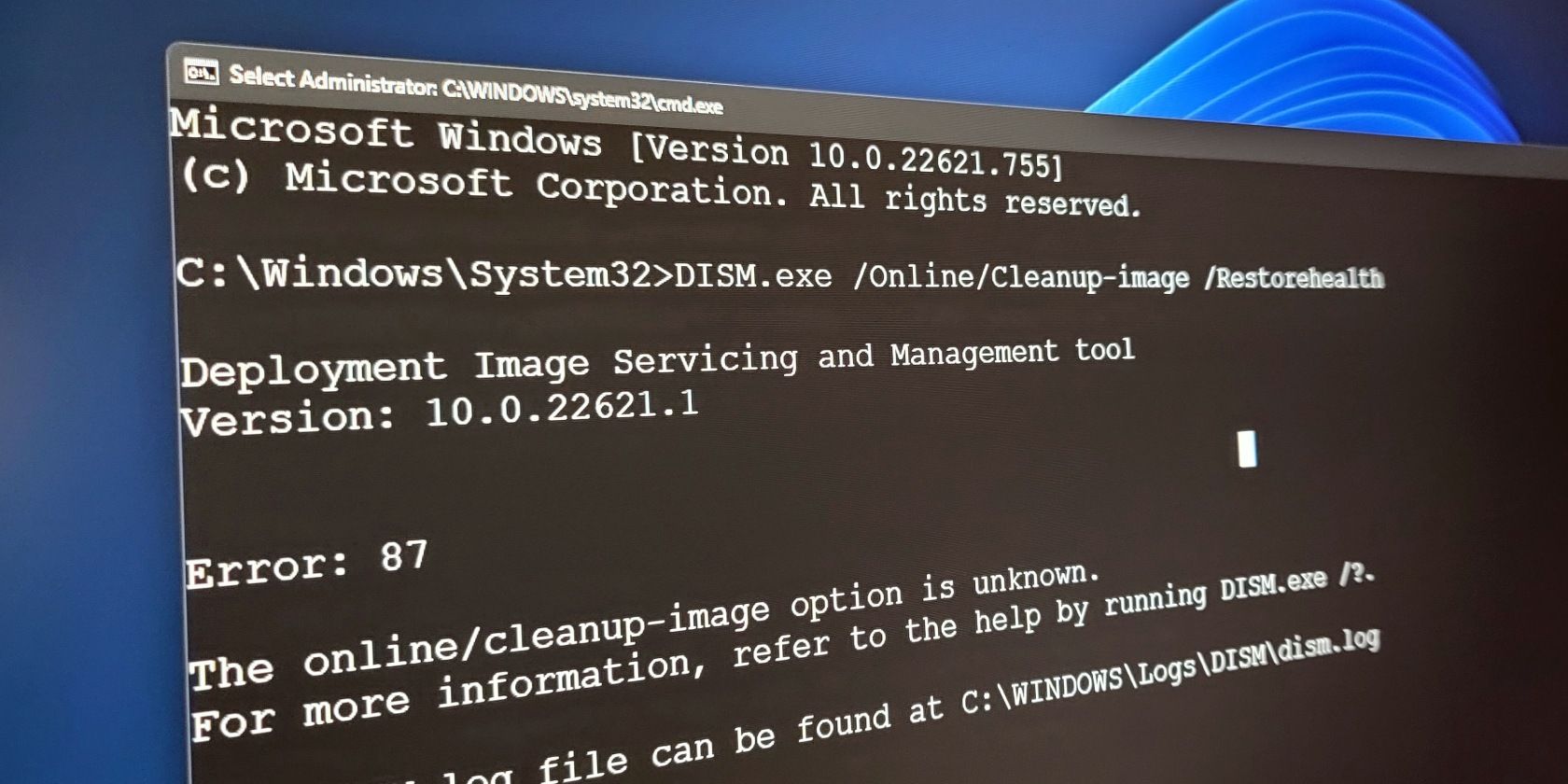ابزار DISM ویندوز اغلب برای رفع خطاها استفاده می شود، اما اگر خود ابزار عیب یابی از کار بیفتد چه؟ در اینجا نحوه رفع آن آورده شده است.
DISM یک ابزار خط فرمان قدرتمند است که می تواند به شما در تعمیر، اصلاح و به روز رسانی تصویر سیستم عامل ویندوز کمک کند، اما حتی قدرتمندترین ابزارها نیز روزهای بد خود را دارند. مواردی وجود دارد که این ابزار قدرتمند با مشکلات خاص خود مواجه می شود که منجر به خطاهایی مانند خطای 0x800F082F در ویندوز می شود.
در زیر، ما در مورد علل مختلف این خطا صحبت می کنیم، روش های عیب یابی را دنبال می کنیم که می تواند به شما در رفع آن برای همیشه کمک کند.
چه چیزی می تواند مانع از عملکرد صحیح DISM شود؟
DISM (سرویس و مدیریت تصویر استقرار) ممکن است به دلیل یک یا چند دلیل زیر به درستی کار نکند:
- ذخیره کامپوننت خراب: ذخیره کامپوننت حاوی فایلهای سیستم حیاتی است و اگر هر یک از این فایلها خراب شود، DISM ممکن است نتواند عملکرد درخواستی را تکمیل کند.
- مشکلات اتصال شبکه: اگر برای دسترسی به فایلهای منبع به یک مکان شبکه تکیه میکنید، مشکلات مربوط به اتصال شبکه میتواند مانع از عملکرد صحیح DISM شود.
- فایلهای سیستمی خراب: فایلهای سیستمی خراب در ویندوز میتوانند از تغییر یا تعمیر تصویر سیستم توسط DISM جلوگیری کنند. این می تواند به دلیل عفونت بدافزار یا مشکلات سخت افزاری باشد.
- مجوزهای ناکافی: ابزارهایی مانند DISM برای اسکن سیستم شما و رفع مشکلات به امتیازات مدیریتی نیاز دارند. اگر به عنوان مدیر وارد سیستم خود نشده باشید، نمی توانید DISM را اجرا کنید و با مشکلاتی مانند آنچه در دست دارید مواجه شوید.
صرف نظر از دلیل، روشهای مختلف عیبیابی که در زیر فهرست کردهایم باید به شما کمک کند تا خطای 0x800F082F را برای همیشه برطرف کنید. روشی را ادامه دهید که به بهترین وجه با شرایط شما سازگار است.
1. برخی از اصلاحات کلی مبتنی بر ویندوز را انجام دهید
چند راه حل کلی مبتنی بر ویندوز وجود دارد که می توانید برای این خطای DISM اعمال کنید که برای بسیاری از خطاهای ویندوز اعمال می شود. این شامل:
DISM را در حالت ایمن اجرا کنید
در برخی موارد، اگر یک فرآیند یا سرویس پسزمینه با آن در تضاد باشد، DISM کار نمیکند.
یک راه آسان برای بررسی اینکه آیا این مورد در موقعیت شما وجود دارد یا خیر، بوت شدن در حالت ایمن و سپس استفاده از ابزار DISM است. Safe Mode یک محیط تشخیصی است که ویندوز را تنها با مجموعه ای از درایورها و خدمات ضروری بوت می کند.
برای انجام این کار، نحوه راهاندازی به حالت ایمن در ویندوز 10 و ویندوز 11 را بررسی کنید. پس از راهاندازی مجدد، DISM را راهاندازی کنید و عملی را انجام دهید که در ابتدا باعث ایجاد خطا میشد.
اگر یک فرآیند پسزمینه باعث آن شده است، دیگر نباید در حالت ایمن با مشکل مواجه شوید. در آن صورت، میتوانید ادامه دهید و بازیابی سیستم را انجام دهید، که اساساً سیستم شما را به نقطه قبلی که در آن مشکل وجود نداشت، باز میگرداند.
ویندوز را به روز کنید
ویندوز شما نیز ممکن است قدیمی باشد که این مشکل را ایجاد می کند. این امکان وجود دارد که نسخه جدیدتر DISM وابستگی ها یا الزاماتی داشته باشد که سیستم عامل شما آنها را برآورده نمی کند.
اگر مدتی است که سیستم خود را به روز نکرده اید، پیشنهاد می کنیم برای این کار وقت بگذارید. نحوه بهروزرسانی ویندوز، برنامهها و درایورها را برای دستورالعملهایی در مورد چگونگی بهروزرسانی رایانه خود بررسی کنید.
پس از نصب تمام به روز رسانی ها، سیستم شما به طور خودکار راه اندازی مجدد می شود. پس از راه اندازی مجدد، می توانید بررسی کنید که آیا مشکل حل شده است یا خیر.
2. به یک حساب مدیر تغییر دهید
اجرای DISM شامل ایجاد تغییراتی در تصویر سیستم و دسترسی به فایل های حیاتی سیستم است که نیاز به دسترسی مدیریت به ویندوز دارد. به همین دلیل است که قبل از اینکه به سراغ روشهای عیبیابی خاص برویم، مطمئن شوید که با استفاده از حساب سرپرست خود وارد ویندوز شدهاید.
علاوه بر این، جابجایی به یک حساب مدیر مجوزهای لازم را برای اجرای روشهایی که بعداً در این راهنما فهرست کردهایم به شما اعطا میکند. بدون این، ممکن است با محدودیت ها یا محدودیت هایی مواجه شوید که ممکن است شما را از ایجاد موفقیت آمیز تغییرات در سیستم باز دارد.
هنگامی که به یک حساب مدیر تغییر کردید، دوباره از DISM استفاده کنید.
3. یک اصلاح رجیستری انجام دهید
چندین کاربر نیز با ویرایش کلید SessionsPending در ویرایشگر رجیستری موفق به رفع مشکل شدند.
مراحل انجام این کار را در زیر شرح داده ایم. با این حال، توصیه می کنیم قبل از ادامه کار، یک نسخه پشتیبان از رجیستری ایجاد کنید، فقط برای ایمن بودن.
پس از انجام این کار، مراحل زیر را دنبال کنید:
- کلیدهای Win + R را با هم فشار دهید تا Run باز شود.
- در Run عبارت regedit را تایپ کرده و Enter را بزنید.
- در اعلان User Account Control روی Yes کلیک کنید.
- در ویرایشگر رجیستری، به مکان زیر بروید: Computer\HKEY_LOCAL_MACHINE\SOFTWARE\Microsoft\Windows\CurrentVersion\Component Based Servicing\SessionsPending
- به سمت چپ بروید تا مقدار Exclusive را پیدا کنید و روی آن دوبار کلیک کنید.
- داده های ارزش Exclusive را به “00000000” تغییر دهید و برای ذخیره تغییرات روی OK کلیک کنید.
- داده های ارزش مقدار TotalSessionPhases را در پنجره به همین ترتیب تغییر دهید.
- پس از اتمام، ویرایشگر رجیستری را ببندید و کامپیوتر خود را مجددا راه اندازی کنید.
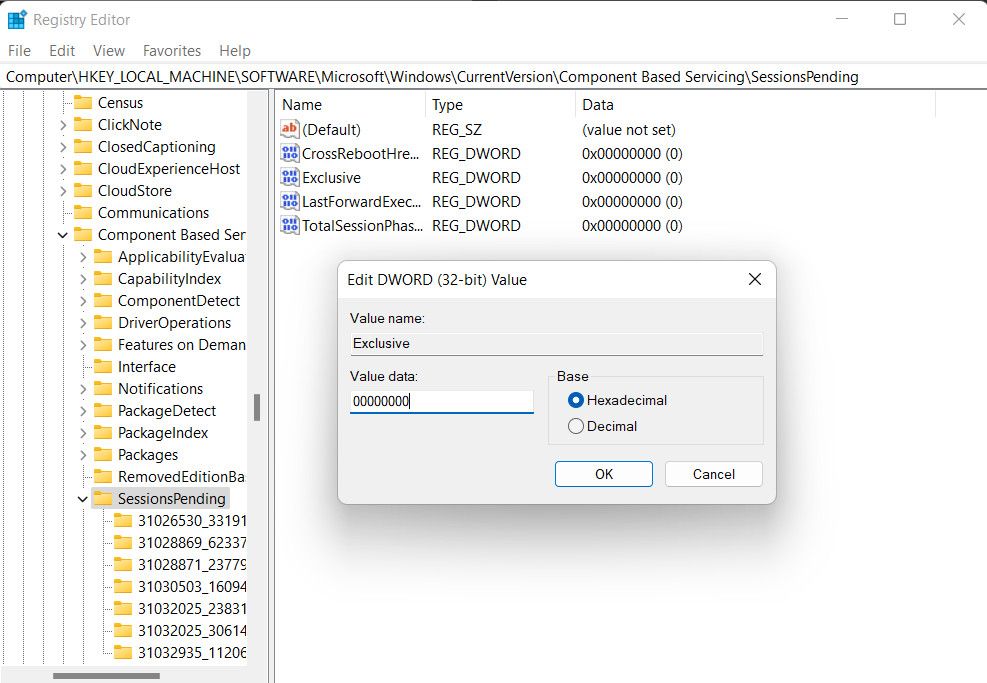
امیدواریم پس از راه اندازی مجدد، بتوانید بدون هیچ مشکلی از DISM استفاده کنید.
4. Component Store را تمیز کنید
همانطور که قبلاً ذکر کردیم، ممکن است ذخیره کامپوننت خراب شده باشد، که از عملکرد صحیح DISM جلوگیری می کند.
میتوانید این مشکل را با تمیز کردن ذخیرهسازی اجزا با استفاده از System File Checker (SFC) و دستور پاکسازی DISM برطرف کنید. این ابزار با اسکن فایل های سیستم برای خطاهای احتمالی کار می کند. اگر فایل مشکلی شناسایی شود، آن را با نسخه ذخیره شده سالمتر جایگزین میکنند و مشکل را برطرف میکنند.
در اینجا تمام کاری است که باید انجام دهید:
- کلیدهای Win + R را با هم فشار دهید تا Run باز شود.
- “cmd” را در Run تایپ کنید و Ctrl + Shift + Enter را بزنید تا Command Prompt به عنوان مدیر باز شود.
- در اعلان User Account Control روی Yes کلیک کنید.
- اکنون دستورات زیر را یکی یکی در Command Prompt قرار دهید و برای اجرا روی Enter کلیک کنید: dism.exe /online /Cleanup-Image /StartComponentCleanupsfc /scannow
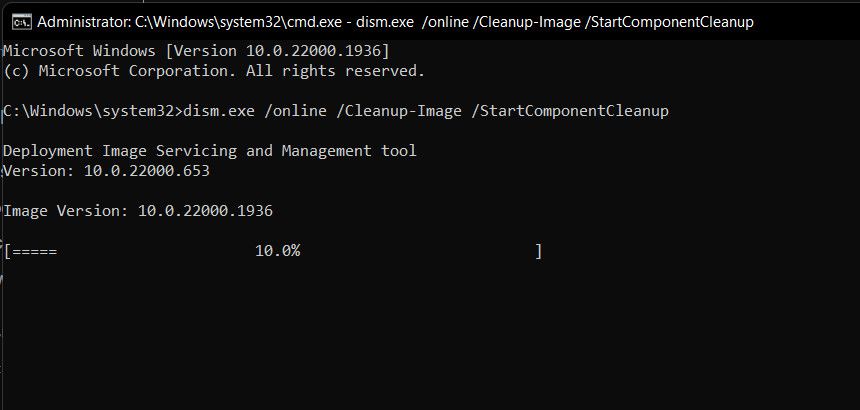
منتظر بمانید تا دستورات اجرا شوند و پس از اتمام، پنجره Command Prompt را ببندید. اکنون باید بتوانید بدون هیچ مشکلی از DISM استفاده کنید.
خطای DISM 0x800F082F، برطرف شد
با دنبال کردن مراحل ذکر شده در بالا، می توانید DISM را با موفقیت دوباره راه اندازی و اجرا کنید. برای جلوگیری از تکرار این مشکل در آینده، به شدت توصیه می کنیم به روز رسانی های سیستم را به موقع نصب کنید، از قطع شدن عملیات DISM خودداری کنید و سیستم سالم را حفظ کنید.